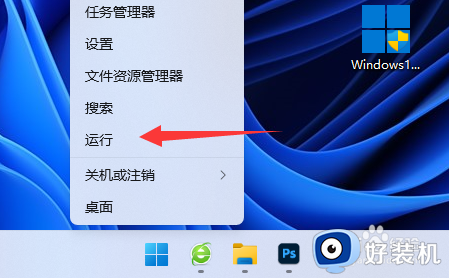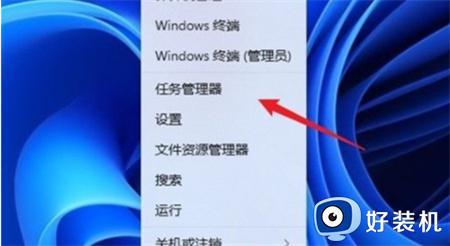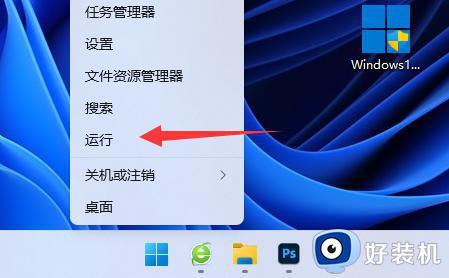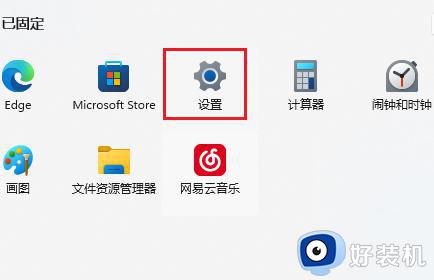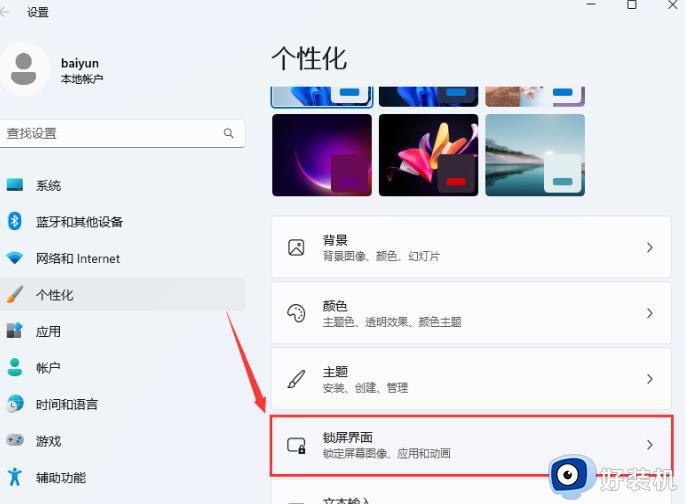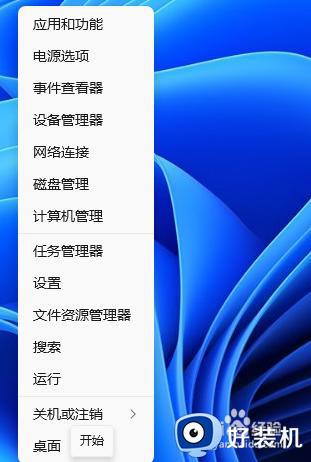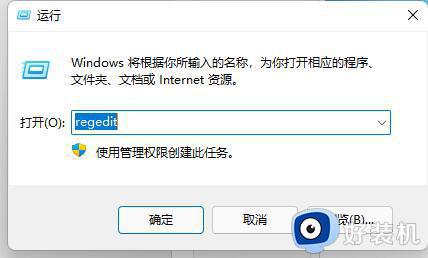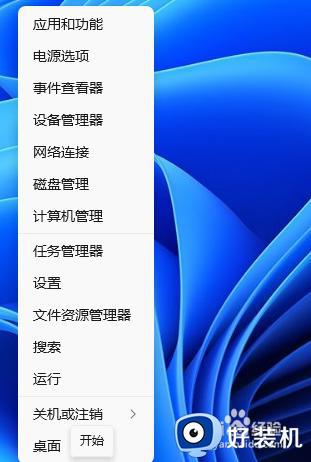win11不能使用切屏功能怎么办 win11切屏功能无法使用的解决方法
时间:2024-03-26 15:49:00作者:mei
win11系统切屏功能可以高效地切换不同的应用程序,有效提升工作效率,是一款备受好评的功能。有时候在使用过程中遇到无法使用的情况,有什么方法能解决?下面小编和大家分享一下win11切屏功能无法使用的解决方法。
解决方法如下:
1、右击左下角任务栏中的“开始”,选择选项列表中的“运行”。
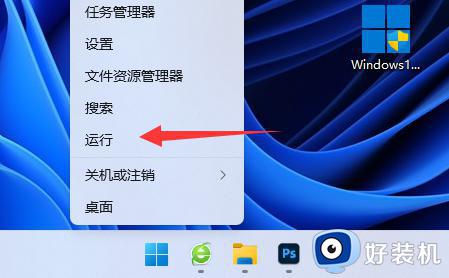
2、在弹出的运行窗口中,输入“gpedit.msc”回车打开。
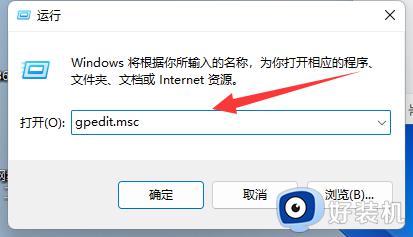
3、进入到新的界面后,依次点击左侧栏中的“用户配置——管理模板——Windows组件”。
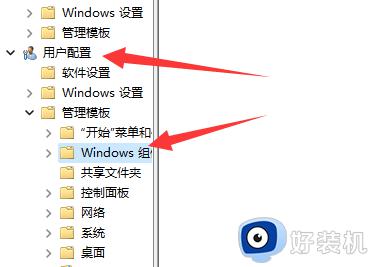
4、随后找到右侧中的“文件资源管理器”打开。
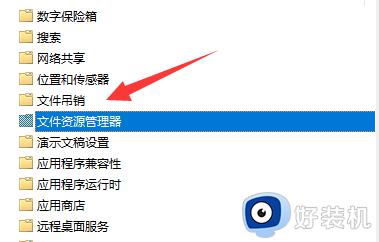
5、然后双击打开右侧中的“关闭Windows键热键”。
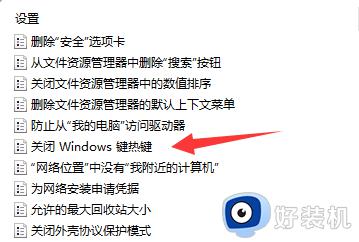
6、最后在打开的窗口中,将“未配置”或者“已禁用”勾选上,并点击确定保存即可。
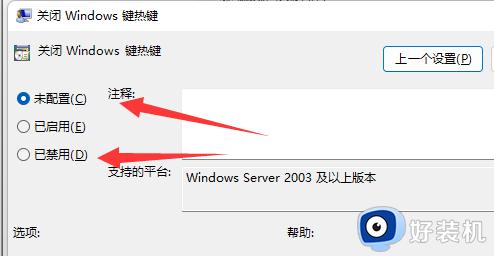
综上所述win11切屏功能无法使用的解决方法,简单设置之后,电脑切屏功能就恢复正常使用了。